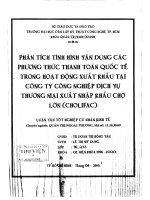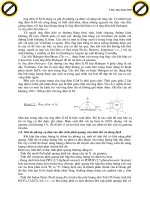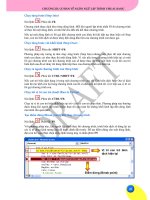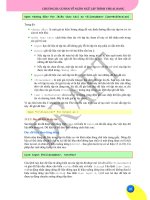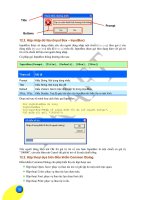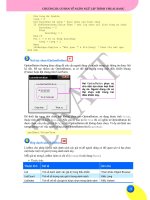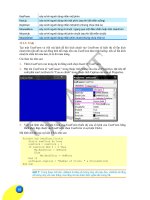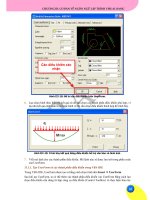Giáo trình phân tích quy trình vận dụng các cú pháp trên cùng một modun với các chương trình con p4 potx
Bạn đang xem bản rút gọn của tài liệu. Xem và tải ngay bản đầy đủ của tài liệu tại đây (776.11 KB, 5 trang )
68
KeyPress xảy ra khi người dùng nhấn một phím
KeyUp xảy ra khi người dùng nhả một phím (sau khi đã nhấn xuống)
KeyDown xảy ra khi người dùng nhấn một phím (nhưng chưa nhả ra)
MouseMove xảy ra khi người dùng rê chuột ngang qua một điều khiển hoặc trên UserForm
MouseUp xảy ra khi người dùng nhả phím chuột (sau khi đã nhấn chuột)
MouseDown xảy ra khi người dùng nhấn phím chuột (nhưng chưa nhả ra)
11.1.5. Ví dụ
Tạo một UserForm và viết mã lệnh để khi kích chuột vào UserForm sẽ hiển thị số lần kích
chuột trên tiêu đề của nó đồng thời đổi màu nền của UserForm theo tình huống: nếu số lần kích
chuột là chẵn thì màu đen, là lẻ thì màu trắng.
Các thao tác như sau:
1. Thêm UserForm vào trong dự án bằng cách chọn Insert Ö UserForm.
2. Đặt tên UserForm là “usfCuaso1” trong thuộc tính Name của cửa sổ Properties; đặt tiêu đề
xuất phát của UserForm là “Cua so chinh” trong thuộc tính Caption c
ủa cửa số Properties.
3. Viết mã lệnh cho sự kiện Click của UserForm (hiển thị cửa sổ lệnh của UserForm bằng
cách nháy đúp chuột vào UserForm, chọn UserForm và sự kiện Click).
Mã lệnh cho thủ tục sự kiện Click như sau:
Private Sub UserForm_Click()
Static numClick As Long
numClick = numClick + 1
If numClick Mod 2 = 0 Then
Me.BackColor = vbBlack
Else
Me.BackColor = vbWhite
End If
usfCuaso1.Caption = "Number of Click: " & Str(numClick)
End Sub
GỢI Ý Trong đoạn mã trên, vbBlack là hằng số tương ứng với màu đen, vbWhite là hằng
số tương ứng với màu trắng. Hai hằng số này được định nghĩa sẵn trong VB.
C
C
H
H
Ư
Ư
Ơ
Ơ
N
N
G
G
I
I
I
I
I
I
:
:
C
C
Ơ
Ơ
B
B
Ả
Ả
N
N
V
V
Ề
Ề
N
N
G
G
Ô
Ô
N
N
N
N
G
G
Ữ
Ữ
L
L
Ậ
Ậ
P
P
T
T
R
R
Ì
Ì
N
N
H
H
V
V
I
I
S
S
U
U
A
A
L
L
B
B
A
A
S
S
I
I
C
C
69
11.2. Làm việc với UserForm
Các nguyên tắc làm việc với UserForm như thiết lập và thay đổi thuộc tính, gọi các phương
thức hay xử lý các sự kiện đã được trình bày ở phần trước. Dưới đây chỉ giới thiệu một số
phương thức khác của UserForm.
Ø
Ø
Hiển thị UserForm: thực hiện phương thức
Show
Tên_UserForm.Show [vbModal/ vbModeless]
Nếu dùng vbModal (hoặc 1): hộp thoại (UserForm) sẽ hiển thị ở dạng Modal – tức là luôn tiếp
nhận tương tác người dùng với hộp thoại, người dùng chỉ có thể chuyển hướng tương tác sang
nơi khác khi đóng hộp thoại. Đây là kiểu hiển thị mặc định của hộp thoại.
Nếu dùng
vbModeless (hoặc 0): hộp thoại vẫn được hiển thị nhưng người dùng có thể chuyển
hướng tương tác sang nơi khác mà không cần đóng hộp thoại.
Ø
Ø
Ẩn UserForm: gọi phương thức
Hide
Tên_UserForm.Hide
Ø
Ø
Quay lại trạng thái trước lệnh cuối cùng được thực hiện trên UserForm: thực hiện phương
thức
UndoAction
Tên_UserForm.UndoAction
Ø
Ø
Trả lại trạng thái trước khi thực hiện Undo: thực hiện phương thức
RedoAction
Tên_UserForm.RedoAction
CHÚ Ý Với chương trình sử dụng nhiều UserForm, để tránh nhầm lẫn trong khi sử dụng
chương trình, chỉ nên hiển thị UserForm cần dùng còn những UserForm khác thì ẩn đi.
Trước khi gọi phương thức Show của UserForm cần hiển thị, phải ẩn UserForm không dùng
đến bằng phương thức Hide của nó.
Vídụ
Tạo một UserForm với các điều khiển như hình dưới đây:
Trình tự thực hiện như sau:
1. Thêm một UserForm vào dự án.
2. Chọn vào UserForm vừa tạo, chọn biểu tượng
trong hộp công cụ điều khiển (Control
Toolbox). Sau đó, rê thả chuột trên UserForm để tạo một hộp văn bản (TextBox).
70
3. Tiếp tục chọn UserForm trên, chọn biểu tượng trong hộp công cụ điều khiển, rê thả
chuột để tạo một nút lệnh (Command Button), đặt tên (thuộc tính Name) của nút lệnh là
cmdUndo, đặt tiêu đề (thuộc tính Caption) của nút lệnh là Undo.
4. Tương tự như trên tạo nút lệnh cmdRedo với tiêu đề Redo.
5. Viết các thủ tục sự kiện Click cho các nút lệnh trên như sau:
Private Sub cmdRedo_Click()
Me.RedoAction
End Sub
Private Sub cmdUndo_Click()
Me.UndoAction
End Sub
Sau đó, chọn UserForm và nhấn phím F5 để chạy chương trình. Nhập một dòng văn bản vào
trong hộp văn bản. Kích chuột vào nút Undo, sau đó là nút Redo và theo dõi kết quả.
11.3. Các điều khiển thông dụng
Theo mặc định, trên Toolbox có sẵn một số điều khiển thông dụng trong thẻ Control, những
điều khiển này đáp ứng được hầu hết nhu cầu thiết kế giao diện thông thường trên UserForm.
Trong những phần trước đã nhắc nhiều đến việc sử dụng các điều khiển trên Toolbox nhưng
chưa có tính hệ thống vì vậy phần này sẽ trình bày những nội dung cơ bản để có th
ể sử dụng
một cách hiệu quả các điều khiển này.
Hình III-23: Các điều khiển cơ bản theo mặc định trong VBA IDE
Nútlệnh(CommandButton)
Ø
Ø
Command Button thường được dùng để thực hiện một quyết định nào đó từ phía người
dùng (thông qua việc kích chuột vào Command Button hoặc nhấn Enter).
Ø
Ø
Command Button nên có thuộc tính
Caption (tiêu đề) và Picture (hình ảnh) phản ánh
đúng tính năng mà nó đảm nhận. Sự kiện hay được gọi khi sử dụng Command Button là
sự kiện
Click hoặc DblClick (kích đúp chuột).
Ø
Ø
Để thay đổi vị trí của Command Button trong khi chạy chương trình, sử dụng phương
thức
Move
Tên_Command Button.Move [Left ], [Top], [Width], [Height]
Trong đó các tham số thể hiện vị trí góc trái trên (left, top) và kích thước (Width, Height)
mới của Command Button sau khi di chuyển.
9 3
2
7
6
4
5
8
1
C
C
H
H
Ư
Ư
Ơ
Ơ
N
N
G
G
I
I
I
I
I
I
:
:
C
C
Ơ
Ơ
B
B
Ả
Ả
N
N
V
V
Ề
Ề
N
N
G
G
Ô
Ô
N
N
N
N
G
G
Ữ
Ữ
L
L
Ậ
Ậ
P
P
T
T
R
R
Ì
Ì
N
N
H
H
V
V
I
I
S
S
U
U
A
A
L
L
B
B
A
A
S
S
I
I
C
C
71
Ø
Ø
Để thiết lập trạng thái nhận lệnh (nhận tiêu điểm – focus), sử dụng phương thức
SetFocus
Tên_Command Button.SetFocus
Các phương thức Move và SetFocus như trên không chỉ áp dụng đối với Command Button, mà
còn được áp dụng với đa số các điều khiển khác.
Hộpvănbản(TextBox)
TextBox được dùng để nhập dữ liệu dạng văn bản (text) và nó được điều khiển bằng cách thiết
lập những thuộc tính hay sự kiện hoặc sử dụng các phương thức phù hợp. Dưới đây là một số
thành phần chính dùng để điều khiển TextBox:
Ø
Ø
Các thuộc tính dùng để thiết lập cách thức hiển thị cho TextBox
Thuộc tính Mô tả Ghi chú
Text Nội dung văn bản chứa trong điều khiển. Kiểu String
TextAlign Cách thức hiển thị văn bản trong điều khiển Tham khảo Object Browser
MaxLength Qui định độ dài tối đa của văn bản trong điều khiển
(Nếu đặt MaxLength=0, độ dài của văn bản là tuỳ ý)
Kiểu Long
MultiLine Hiển thị nhiều dòng hay một dòng Kiểu Boolean
ScrollBars Hiển thị thanh cuộn ngang hay dọc nếu nội dung
văn bản lớn hơn kích thước của điều khiển
Tham khảo Object Browser
Ø
Ø
Các phương thức hỗ trợ việc nhập văn bản vào TextBox
Phương thức Mô tả Ghi chú
Copy Chép nội dung được đánh dấu trong điều khiển vào bộ nhớ
đệm
Tham khảo
trong
Object
Browser
hoặc Help
Cut Di chuyển nội dung được đánh dấu trong điều khiển vào bộ
nhớ đệm
Paste Chép nội dung từ bộ nhớ đệm vào điều khiển
Ø
Ø
Các sự kiện: thường dùng để xử lý khi có tác động lên TextBox, thường sử dụng hai sự
kiện là:
KeyPress và Change. Sự kiện, về bản chất là một chương trình con dạng Sub và
được tự động gọi ra tương ứng với tác động nào đó lên TextBox, ví dụ như bấm phím hay
thay đổi nội dung. Sự kiện
Change được gọi khi nội dung văn bản trong TextBox bị thay
đổi. Còn sự kiện
KeyPress được gọi khi có một phím được nhấn khi con trỏ đang nằm
trong điều khiển. Sự kiện
KeyPress có một tham số là KeyAscii. Tham số này có kiểu
Integer và chứa mã ASCII của phím được nhấn (để biết mã ASCII của các phím, tham
khảo KeyCodeConstants trong Object Browser).
Nhãn(Label)
Label thường được sử dụng để hiển thị một văn bản ngắn gọn trên UserForm hoặc dùng kèm
với một điều khiển nào đó trên UserForm với mục đích là giải thích ý định sử dụng cho điều
khiển đó. Nội dung văn bản trong Label được thiết lập hoặc thay đổi thông qua thuộc tính
Caption của nó. Tương tác với thuộc tính Caption của Label cũng tương tự như đối với thuộc
tính
Caption của tất cả các điều khiển khác và đã được trình bày ở các phần trước.
72
Hộpđánhdấu(CheckBox)
CheckBox thường được sử dụng để lựa chọn thông tin phù hợp trong một danh sách các thông
tin liên quan được liệt kê hoặc dùng để bổ sung nội dung cho một dữ liệu nào đó.
Để thiết lập hay đọc trạng thái của CheckBox (được chọn hay không được chọn), sử dụng
thuộc tính
Value. Thuộc tính này có kiểu Boolean, nếu giá trị của nó là True thì có nghĩa là
CheckBox được chọn, giá trị là
False nghĩa là CheckBox không được chọn.
Ví dụ: tạo giao diện nhập dữ liệu và tính tổng các số từ 1 đến n với tùy chọn bằng CheckBox
như sau:
Ø
Ø
Nếu không chọn CheckBox (không đánh dấu) thì tính tổng của các số từ 1 đến n.
Ø
Ø
Nếu chọn CheckBox (đánh dấu) thì chỉ tính tổng các số chẵn trong khoảng từ 1 đến n.
Thiết kế UserForm với các thành phần như hình dưới đ
ây:
Mã lệnh cho thủ tục sự kiện
Click cho nút lệnh cmdTinh như sau:
Private Sub cmdTinh_Click()
Dim i As Long
Dim so As Long
so = CLng(txtSo.Text) ' chuyen doi du lieu tu txtSo vao bien so
Label
Name: lblSo
TextBox
Name: txtSo
CheckBox
Name:
chkChonsochan
Command Button
Name: cmdTinh
Label
Name: lbKetqua
Điều khiển Label giải
thích cho dữ liệu trong
hộp văn bản ở dưới
Điều khiển Label hiển
thị kết quả dạng văn
bản ngắn